Wi-Fi memungkinkan Anda mengakses web secara nirkabel tanpa menggunakan kabel atau kabel. Namun, tidak seperti koneksi kabel, sebagian besar koneksi nirkabel dilindungi kata sandi , yang berarti Anda harus memasukkan detail otentikasi untuk terhubung ke Wi-Fi .
Meskipun tujuan utama dari kata sandi adalah untuk mengamankan jaringan Anda dan menjaga freeloader di teluk, Anda dapat dengan mudah melupakannya, terutama jika Anda harus menghafal kata sandi yang berbeda.
Berita baiknya adalah ada beberapa opsi yang dapat Anda gunakan untuk terhubung ke Wi-Fi di Android Mobile (tanpa mengorbankan keamanan jaringan Anda) jika Anda lupa kata sandi Anda.
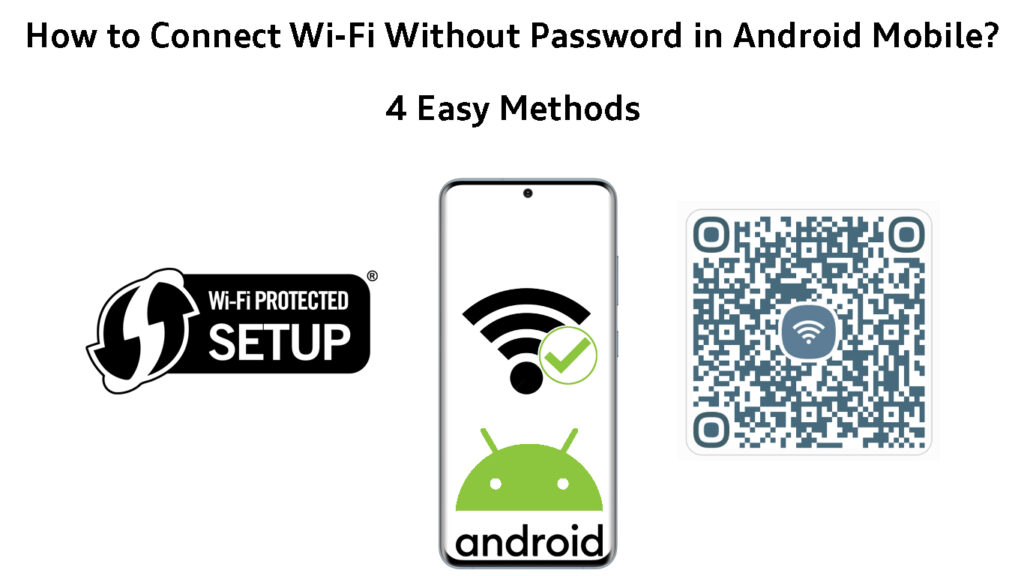
Menggunakan Pengaturan Lindung Wi-Fi (WPS)
Pengaturan atau WPS yang dilindungi Wi-Fi adalah standar keamanan jaringan yang memungkinkan Anda untuk menghubungkan perangkat yang kompatibel ke jaringan nirkabel tanpa kata sandi .
Standar Keamanan Wi-Fi Dijelaskan
Karena tombol tekan WPS biasanya terletak di panel belakang router di sebelah tombol reset , Anda harus hadir secara fisik di dekat router Anda untuk mengakses fitur ini.
Ikuti langkah-langkah ini untuk terhubung ke Wi-Fi tanpa kata sandi menggunakan tombol tekan WPS :
- Buka pengaturan ponsel Android Anda.
- Tap Internet Jaringan.
- Pergi ke pengaturan Wi-Fi.
- Ketuk tiga tombol di sudut kanan atas untuk mengakses pengaturan lanjutan.
- Ketuk Sambungkan melalui tombol WPS (kotak dialog akan muncul menyatakan Anda memiliki 60 detik untuk menekan tombol WPS Router Anda).
- Temukan tombol tekan WPS pada router Anda.
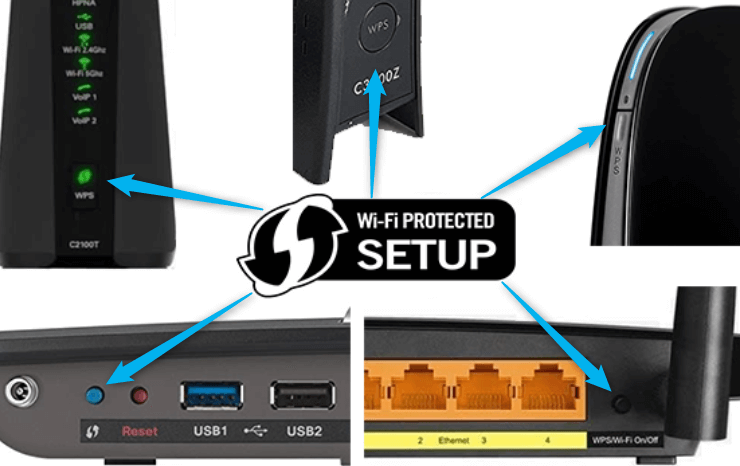
- Tekan tombol WPS Router Anda sebelum 60 detik berlalu.
- Android Anda akan terhubung ke Wi-Fi tanpa memerlukan kata sandi.
Catatan: Beberapa router tidak memiliki tombol WPS tetapi pin WPS . Jika ini masalahnya, pilih Sambungkan melalui WPS di perangkat Android Anda dan masukkan pin WPS yang ditunjukkan pada stiker router.
Menghubungkan ponsel Android ke Wi-Fi melalui WPS
Menggunakan kode QR ponsel lain
Menggunakan ponsel lain yang sudah terhubung ke jaringan, Anda dapat menghubungkan ponsel Android Anda ke Wi-Fi tanpa kata sandi. Ponsel yang terhubung memiliki kata sandi Wi-Fi yang disimpan dalam formulir terenkripsi, tetapi Anda dapat dengan mudah mengambilnya dengan memindai kode QR menggunakan perangkat Android Anda.
Kode QR adalah kode yang dapat dibaca mesin yang terdiri dari piksel atau kotak hitam dan putih. Ini menyimpan informasi digital seperti kata sandi dan URL.
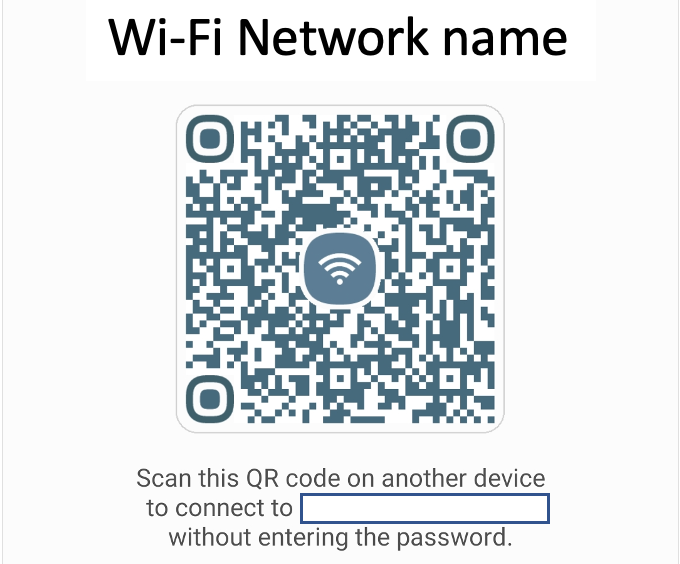
Sebanyak menggunakan kode QR mungkin terdengar rumit, ini adalah salah satu cara tercepat untuk menghubungkan Android Anda ke Wi-Fi tanpa kata sandi. Anda hanya perlu menginstal aplikasi pemindai kode QR di Android Anda untuk memecahkan kode info ini dan menggunakannya untuk terhubung ke Wi-Fi. Sebagian besar ponsel Android modern dapat memindai kode QR tanpa menginstal pembaca kode QR khusus.
Anda juga dapat menggunakan kode QR yang dipindai untuk menemukan kata sandi dari jaringan Wi-Fi apa pun . Ambil tangkapan layar kode QR dan unggah ke decoder kode QR online seperti Zxing.com untuk menemukan info terenkripsi. Decoder akan menguraikan info digital dan menghasilkan kata sandi Wi-Fi.
Berikut adalah langkah-langkah untuk terhubung ke Wi-Fi menggunakan kode QR ponsel lain:
- Ambil telepon yang sudah terhubung ke jaringan Wi-Fi.
- Buka aplikasi Pengaturan.
- Tap Internet Jaringan.
- Pergi ke Wi-Fi.
- Ketuk jaringan Wi-Fi saat ini.
- Ketuk ikon gigi di sebelah jaringan Wi-Fi .
- Kode QR akan muncul di layar berikutnya.
Cara Menghasilkan Kode QR Wi-Fi di Ponsel Android
- Ambil perangkat Android Anda.
- Buka pemindai kode QR Anda (secara otomatis akan meluncurkan kamera Anda).
- Arahkan kamera ponsel Android Anda ke kode QR.
- Setelah itu, pindai kode QR.
- Android Anda akan terhubung ke Wi-Fi secara otomatis tanpa memerlukan kata sandi.
Cara Terhubung ke Wi-Fi Menggunakan Kode QR
Kiat: Jika Android Anda tidak memiliki pemindai kode QR, Anda dapat mengunduh aplikasi yang setara dari Google Play Store.
Menggunakan kode QR router Anda
Router Anda mungkin memiliki kode QR di panel belakang. Kode ini biasanya memiliki kata sandi default untuk jaringan Wi-Fi Anda sebagaimana disediakan oleh ISP Anda .
Namun, kata sandi Wi-Fi default harus tetap tidak berubah agar metode ini berfungsi karena kode QR tidak memodifikasi dirinya dengan setiap perubahan kata sandi.
Berikut adalah langkah-langkah untuk terhubung ke Wi-Fi menggunakan kode QR router Anda:
- Temukan kode QR router Anda (biasanya di belakang).

- Luncurkan aplikasi pemindai QR di ponsel Anda.
- Arahkan kamera Android Anda ke kode QR.
- Ambil bidikan yang jelas dari kode QR.
- Android Anda akan terhubung ke Wi-Fi secara otomatis tanpa memerlukan kata sandi.
Menggunakan Mode Tamu Router Anda
Jika Anda memiliki teman yang berkunjung di rumah tetapi Anda tidak ingin membagikan kata sandi Wi-Fi Anda , Anda dapat mengatur jaringan tamu sehingga mereka dapat terhubung ke Wi-Fi tanpa menggunakan kata sandi Anda.
Router terbaru mendukung mode tamu, yang memungkinkan Anda membuat jaringan sementara terpisah dari jaringan Wi-Fi biasa Anda.
Sementara pengunjung dapat mengakses internet melalui mode tamu, itu membatasi apa yang dapat mereka lakukan saat terhubung ke jaringan Anda.
Mode tamu juga memungkinkan Anda untuk mengatur kata sandi sementara atau menjaga jaringan tamu tetap terbuka untuk pengunjung untuk bergabung dengan bebas.
Sayangnya, menjaga agar jaringan bebas kata sandi memiliki dampaknya. Jika jaringan Wi-Fi terbuka , siapa pun dalam jangkauan dapat menghubungkan dan mengakses internet, yang mengarah ke kemacetan dan perlambatan yang tidak perlu.
Berita baiknya adalah Anda dapat membatasi jumlah perangkat yang terhubung ke jaringan tamu. Anda juga dapat mengatur durasi yang dapat diakses pengguna di internet sebelum secara otomatis keluar dari jaringan.
Dengan itu, berikut adalah langkah-langkah untuk mengatur jaringan tamu dan terhubung ke Wi-Fi tanpa kata sandi:
- Luncurkan browser web pilihan Anda di ponsel atau PC Anda.
- Masukkan router Anda alamat IP default (biasanya 192.168.0.1 atau 192.168.1.1 ).
- Masukkan nama pengguna dan kata sandi router Anda untuk mengakses halaman konfigurasi.
- Klik tab Pengaturan Nirkabel untuk melihat pengaturan jaringan.
- Klik kotak centang di sebelahnya untuk mengaktifkan mode Wi-Fi tamu.
- Tetapkan SSID untuk jaringan tamu Anda.
- Biarkan bidang kata sandi kosong untuk membuat jaringan Anda terbuka.
- Klik Simpan untuk menerapkan perubahan.
Cara mengatur jaringan wi-fi tamu
- Ambil ponsel Android Anda.
- Pergi ke internet jaringan.
- Pergi ke pengaturan Wi-Fi.
- Setelah itu, cari jaringan tamu.
- Ketuk SSID jaringan tamu untuk terhubung ke Wi-Fi tanpa kata sandi .
Pertanyaan yang sering diajukan
PERTANYAAN: Bagaimana cara saya memotong kata sandi Wi-Fi di Android saya?
Jawaban: Anda memerlukan telepon lain yang terhubung ke jaringan untuk memotong kata sandi Wi-Fi di Android Anda. Buka Pengaturan Internet Jaringan di telepon utama dan pilih jaringan Wi-Fi yang ingin Anda ikuti tanpa kata sandi. Ketuk ikon gigi di sebelah jaringan dan pilih tombol Bagikan dengan kode QR. Pindai kode QR dengan perangkat Android Anda untuk bergabung dengan jaringan tanpa kata sandi.
PERTANYAAN: Bagaimana cara terhubung ke Wi-Fi gratis?
Jawaban: Wi-Fi gratis biasanya terbuka , artinya tidak memiliki kata sandi. Anda dapat menghubungkan perangkat apa pun ke jaringan nirkabel tanpa memasukkan kredensial login. Buka pengaturan Wi-Fi di perangkat Anda dan pilih jaringan yang ingin Anda ikuti. Ponsel Anda akan terhubung ke jaringan Wi-Fi gratis secara otomatis tanpa otentikasi apa pun. Beberapa jaringan Wi-Fi publik mengharuskan pengguna untuk menyediakan nomor ponsel mereka sebelum menerima kode otentikasi untuk menghubungkan.
PERTANYAAN: Bagaimana cara saya bergabung dengan orang lain wi-fi?
Jawaban: Anda dapat bergabung dengan orang lain Wi-Fi jika Anda memiliki kata sandi jaringan mereka. Jika Anda tidak memiliki kata sandi, Anda dapat meminta orang tersebut untuk berbagi kode QR Wi-Fi, yang dapat Anda gunakan untuk bergabung dengan jaringan. Opsi lain adalah menggunakan tombol Pengaturan Wi-Fi Protected. Namun, metode ini mengharuskan Anda untuk hadir secara fisik di dekat router.
Pertanyaan: Apakah ada aplikasi untuk Wi-Fi gratis?
Jawaban: Anda dapat menggunakan beberapa aplikasi untuk menemukan hotspot Wi-Fi gratis di dekat Anda. Aplikasi ini memberikan peta dengan detail di mana menemukan hotspot terdekat. Mereka biasanya menunjukkan hotel , kafe, stasiun kereta api, terminal bus, perpustakaan, kedai kopi , dan taman dengan hotspot Wi-Fi gratis. Pastikan Anda menginstal aplikasi dari sumber tepercaya untuk melindungi data Anda dan menjunjung tinggi privasi Anda.
PERTANYAAN: Bagaimana cara menemukan kata sandi Wi-Fi terdekat saya?
Jawaban: Cara tercepat untuk menemukan kata sandi Wi-Fi terdekat adalah dengan menanyakan admin jaringan . Jika Anda memiliki telepon yang berjalan di Android 10, Anda dapat melihat kata sandi Wi-Fi yang disimpan di menu Pengaturan Jaringan. Pilih jaringan Wi-Fi Anda saat ini dan ketuk ikon Gear untuk mengakses halaman Pengaturan. Anda akan melihat kata sandi Wi-Fi Anda di bawah kode QR.
Membawa pergi
Meskipun sebagian besar jaringan nirkabel dilindungi kata sandi, dimungkinkan untuk menghubungkan ponsel Android Anda ke Wi-Fi tanpa kata sandi.
Anda hanya perlu menemukan perangkat lain yang terhubung dan menghasilkan kode QR yang dapat Anda gunakan untuk bergabung dengan jaringan. Beberapa router memiliki kode QR dengan kata sandi Wi-Fi default yang disediakan oleh ISP Anda. Jika kata sandi default tidak berubah, Anda dapat menggunakan metode ini untuk terhubung ke jaringan Wi-Fi.
Jika Android Anda mendukung WPS, Anda dapat menggunakan fitur ini untuk terhubung ke Wi-Fi tanpa kredensial login. Atau, pertimbangkan untuk menyiapkan jaringan tamu untuk pengunjung Anda untuk terhubung ke Wi-Fi tanpa kata sandi.
